Introdução
Este documento descreve as etapas para configurar a Reserva de Licença Específica (SLR) no FMC.
Pré-requisitos
Requisitos
A Cisco recomenda que você tenha conhecimento destes tópicos:
- Firepower Threat Defense
- Firepower Management Center
Componentes Utilizados
- Firepower Management Center Virtual 7.4.1
- Firepower Threat Defense Virtual 7.2.5
As informações neste documento foram criadas a partir de dispositivos em um ambiente de laboratório específico. Todos os dispositivos utilizados neste documento foram iniciados com uma configuração (padrão) inicial. Se a rede estiver ativa, certifique-se de que você entenda o impacto potencial de qualquer comando.
Preparar o FMC para o SLR
- Se você estiver usando Smart Licensing regular, cancele o registro do FMC antes de implementar a Reserva de licença específica.
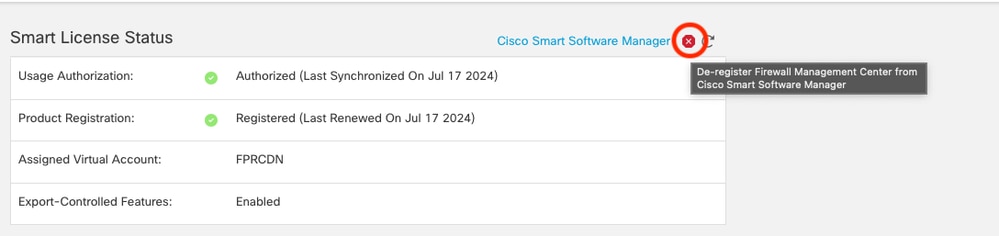

Note: Todas as Smart Licenses atualmente implantadas no FMC devem ser devolvidas ao pool de licenças disponíveis em sua conta e você pode reutilizá-las quando implementar a Reserva de licença específica. Esta operação não afeta o tráfego processado pelo FTD.
-
A Reserva de licença específica usa as mesmas licenças que o Smart Licensing normal.
-
(Recomendado) Se você implantar oFMCpair em uma configuração de alta disponibilidade, observe que você deve:
Verificar se a Conta inteligente está pronta para implantar uma reserva de licença específica
|
Passo 1
|
Entre no Gerenciador Inteligente de Software:
|
|
Passo 2
|
Se aplicável, selecione a conta correta no canto superior direito da página.
|
|
Etapa 3
|
Se necessário, clique emInventário.
|
|
Passo 4
|
Clique em Licenças.
|
|
Etapa 5
|
Verifique se:
- Há um botãode Reserva de Licença.
|
|
Etapa 6
|
Se algum desses itens estiver faltando ou estiver incorreto, entre em contato com seu representante de conta para resolver o problema.
|

aviso: Não continue com esse processo até que todos os problemas sejam corrigidos.
Configurar
Habilitar o licenciamento específico no FMC via CLI
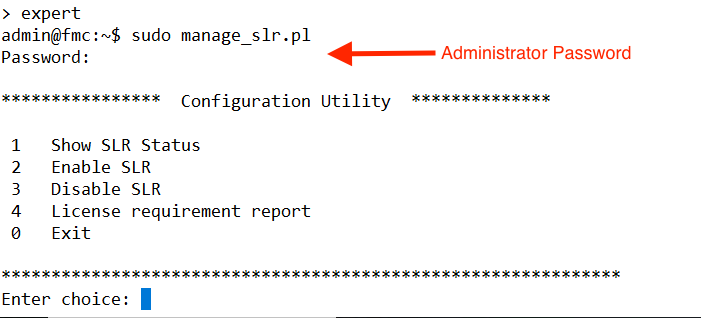
- Habilite a Reserva de licença específica selecionando a opção 2. Selecione a opção 1 para verificar o status do SLR.
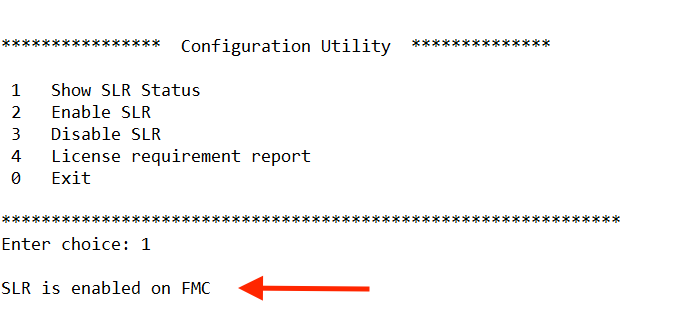
- Selecione a opção 0 para sair do utilitário manage_slr. Digite exit para sair do shell do Linux.
- Atualize a página da Web do FMC, verifique se você pode acessar a página Specific License Reservation na interface da Web do FMC navegando até System > Licenses > Specific Licenses.
Inserir o código de autorização de reserva de licença específico noFMC
- Gere o código de solicitação de reserva navegando até > > .
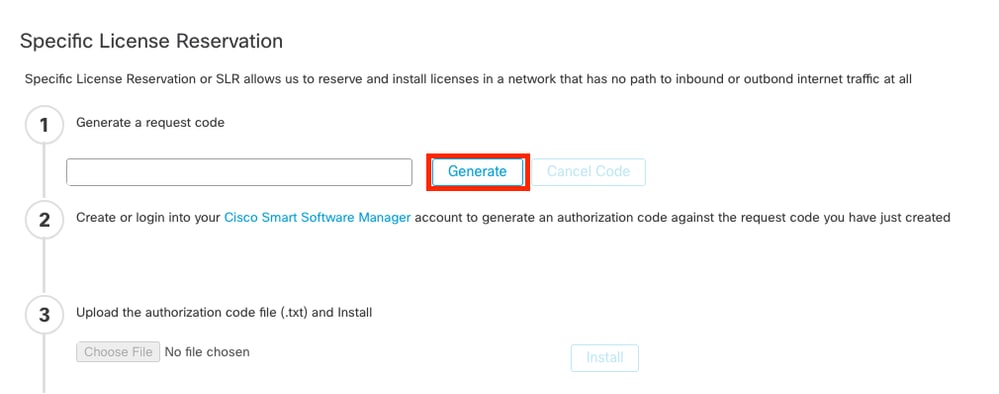
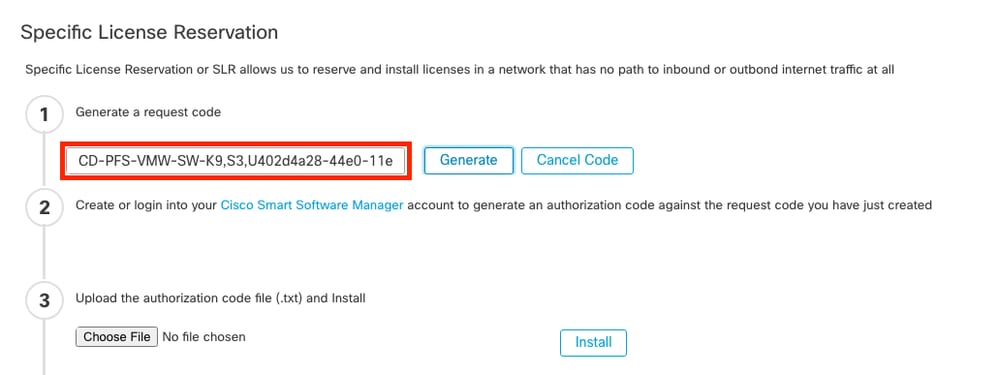
- Gere o código de autorização de reserva. Vá para o Gerenciador Inteligente de Software.
- Navegue até Inventory > Licenses > License Reservation, insira o código gerado do FMC na caixa Reservation Request Code . Clique em Next.
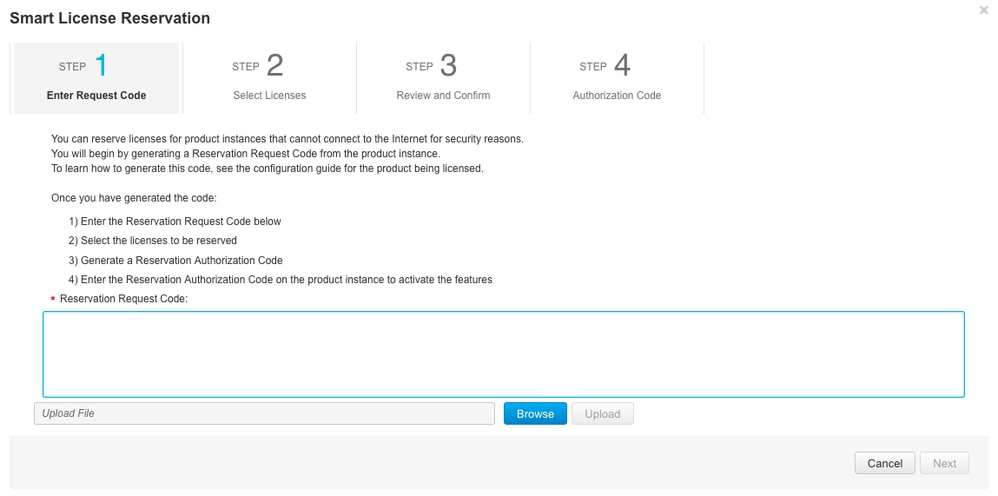
- Selecione Reserve uma licença específica. Role para baixo e digite o número de cada licença de plataforma e recurso necessária para sua implantação em Quantidade a ser reservada. Clique em Next.
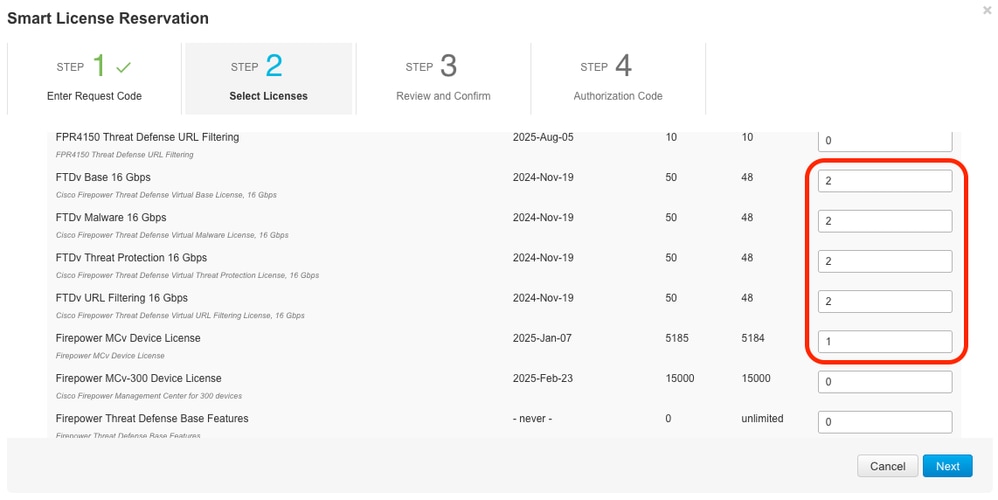
- Clique em Generate Authorization Code. Baixe o código de autorização como preparação para inseri-lo no FMC.
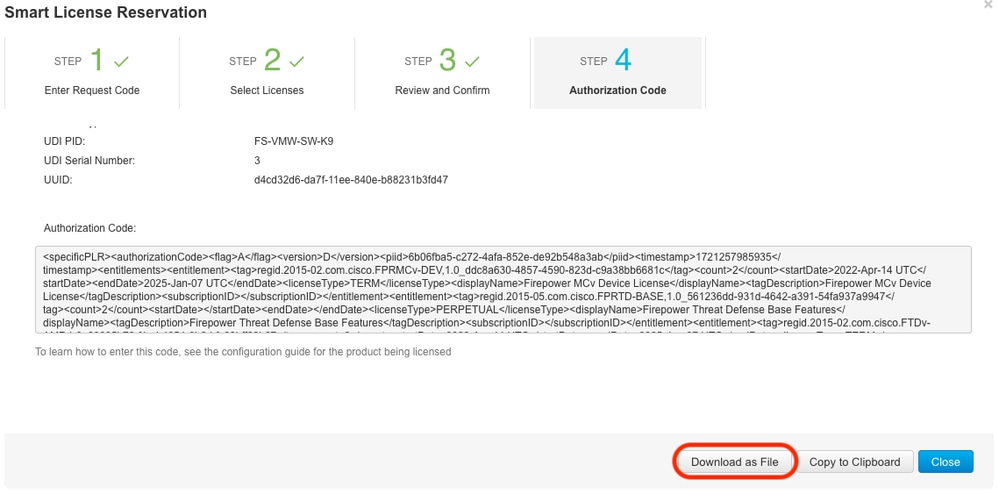
- Insira o código de autorização no FMC. No FMC, clique emProcurar para carregar o arquivo de texto com o código de autorização gerado no Gerenciador Inteligente de Software.
-
Clique em Instalar.

- Verifique se a página Specific License Reservation mostra o status de Usage Authorization como autorizado.
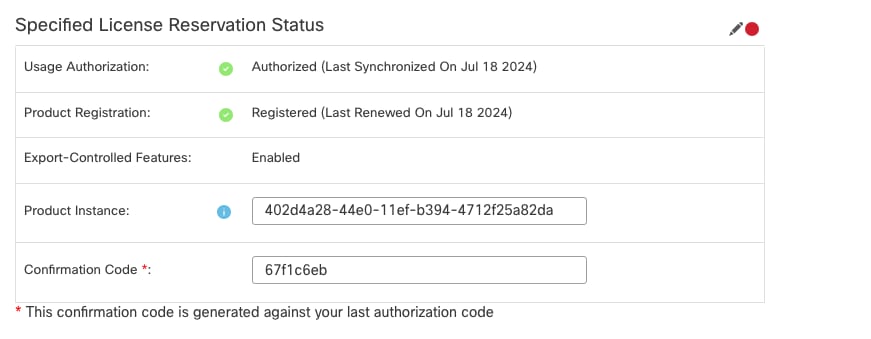
- Clique na guia Reserved License para verificar as licenças selecionadas ao gerar o Authorization Code.
Atribuir licenças específicas a dispositivos gerenciados
- Escolha System > Licenses > Specific Licenses. Clique em Edit Licenses.
- Atribua licenças aos dispositivos conforme necessário, clique em Apply.
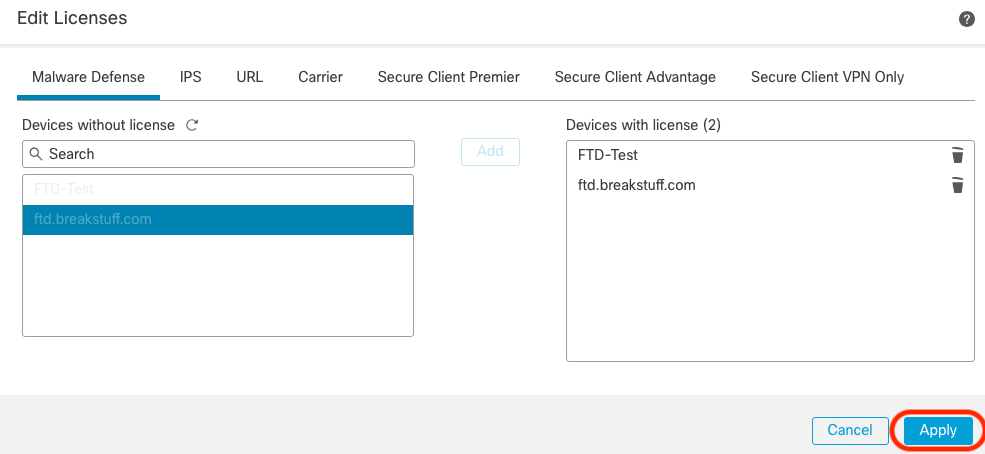
- Clique na guia Licenças atribuídas e verifique se suas licenças estão instaladas corretamente em cada dispositivo.

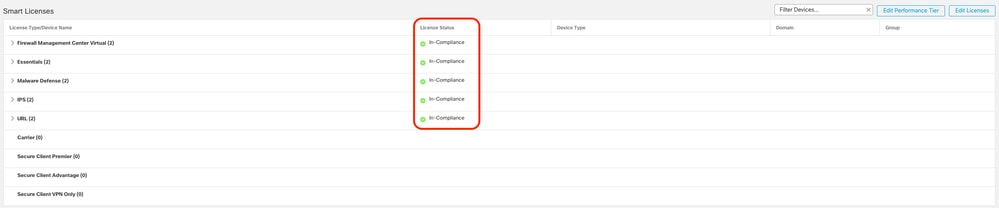
Gerenciar reserva de licença específica
- No FMC, obtenha o identificador de instância de produto exclusivo desse FMC, navegue para Sistema > Licenças > Licenças específicas.
- No Smart Software Manager, identifique o FMC a ser atualizado. Vá para o Smart Software Manager.
- Navegue para Inventário > Instâncias de produto, Procure uma instância de produto que tenhaFPin a coluna Tipo e uma SKU genérica (não um nome de host) em a coluna Nome.
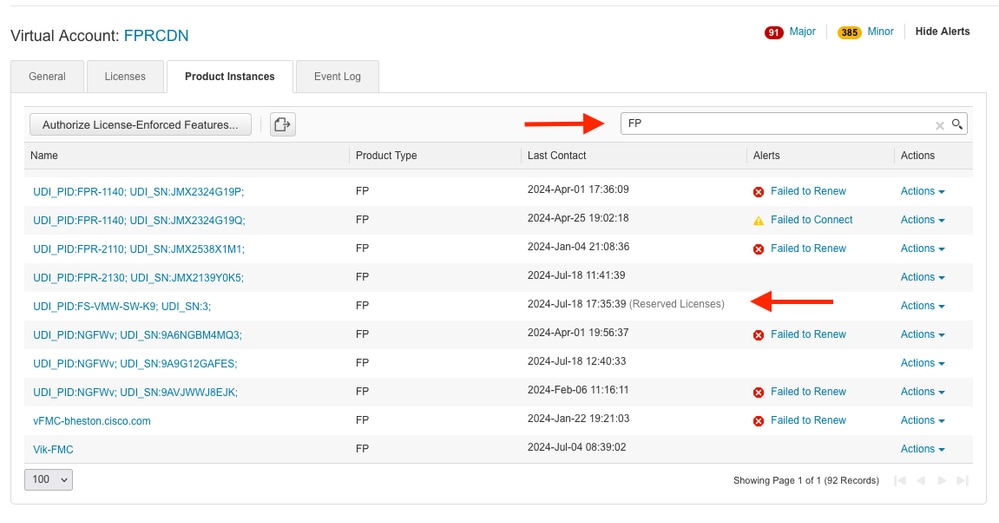
- Clique no Nome. Na página que mostra o UUID correto, escolha Ações > Atualizar licenças reservadas.


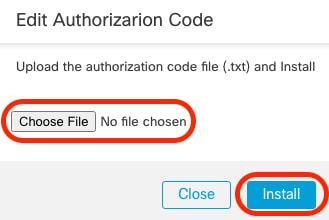
- Após a instalação bem-sucedida do código de autorização, anote oCódigo de confirmação.
- Insira o código de confirmação no Gerenciador Inteligente de Software na página Atualizar Reserva que é deixada aberta intencionalmente.
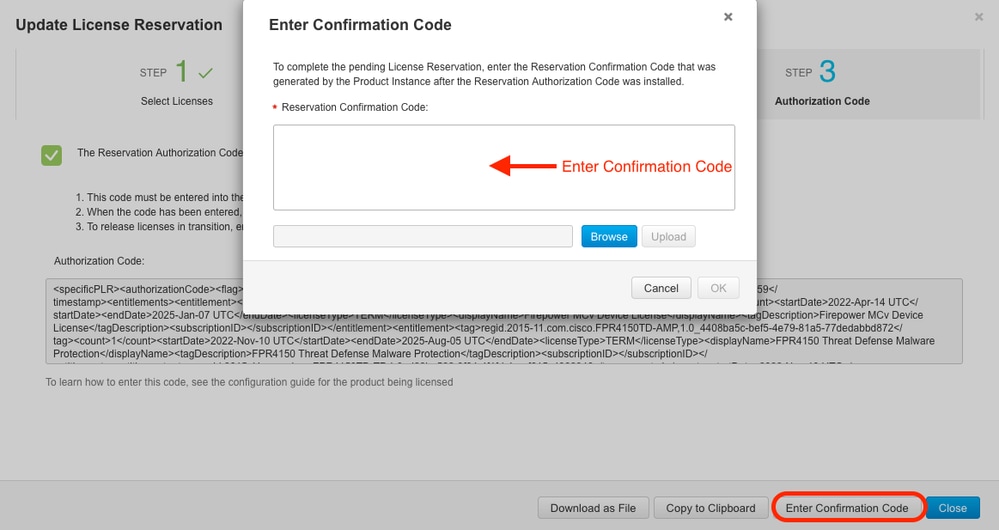
- No FMC, verifique se suas licenças estão reservadas conforme esperado.
Desativar e retornar a reserva de licença específica
Se você não precisar mais de uma licença específica, deverá devolvê-la à sua Conta inteligente. Para registrar sua conta do Smart Licensing, desabilite a Reserva de Licença Específica.
Este procedimento libera todos os direitos de licença associados ao FMC de volta para sua conta virtual. Após o cancelamento do registro, nenhuma atualização ou alteração nos recursos licenciados é permitida.

aviso: Se você não seguir todas as etapas deste procedimento, a licença permanecerá em um estado em uso e não poderá ser reutilizada.
- Na interface da Web do FMC, selecione > >.
- Anote o código de retorno.
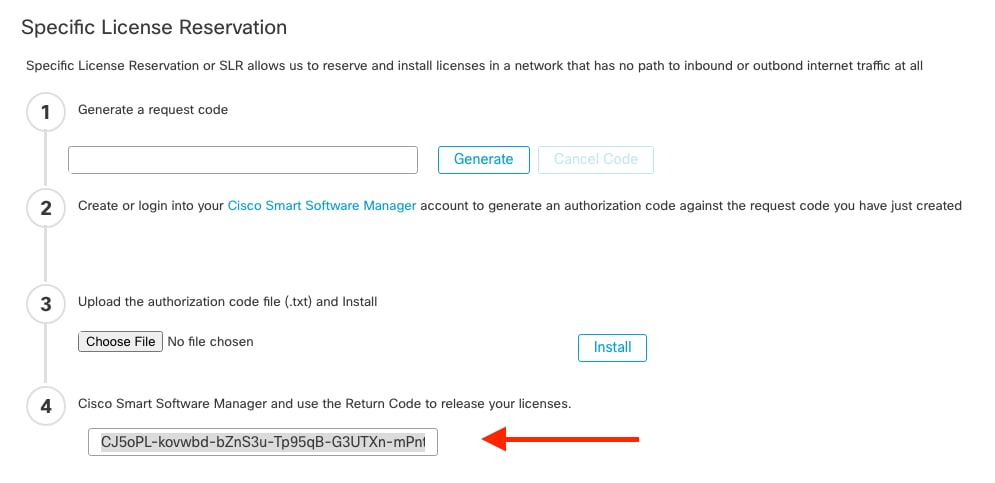
- No Smart Software Manager, identifique o FMC a ser atualizado e vá para o Smart Software Manager.
- Navegue para Inventário > Instâncias de produto, Procure uma instância de produto que tenhaFPin a coluna Tipo e uma SKU genérica (não um nome de host) em a coluna Nome.
- Na página que mostra o UUID correto, escolha > .
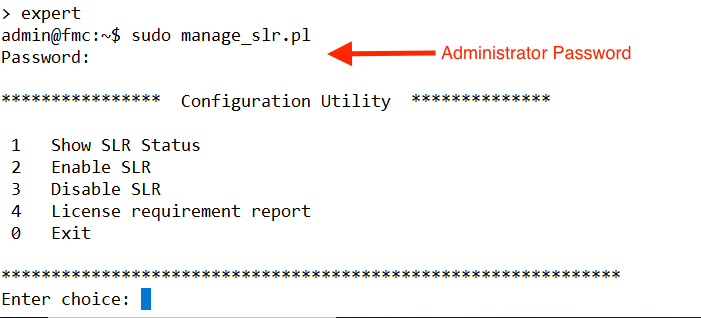
- Desative a Reserva de licença específica selecionando a opção 3. Selecione a opção 0 para sair.
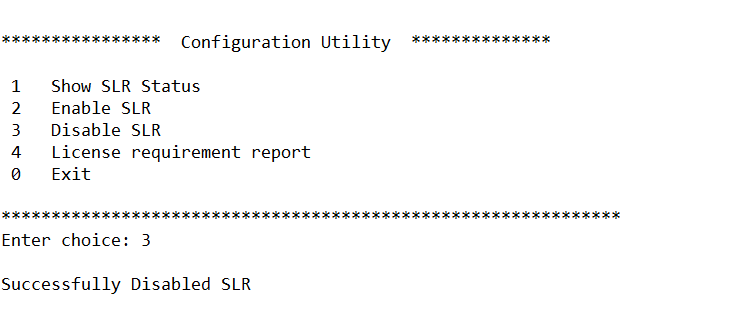
Informações Relacionadas
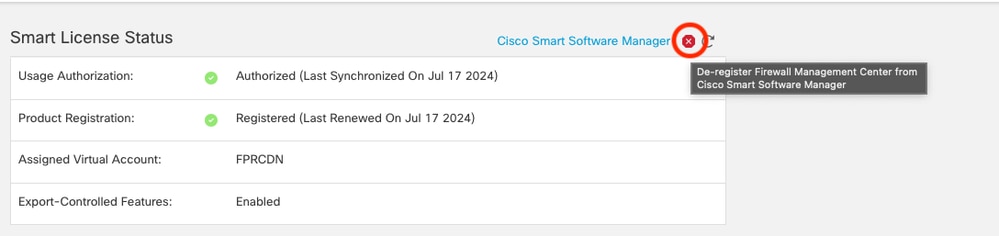


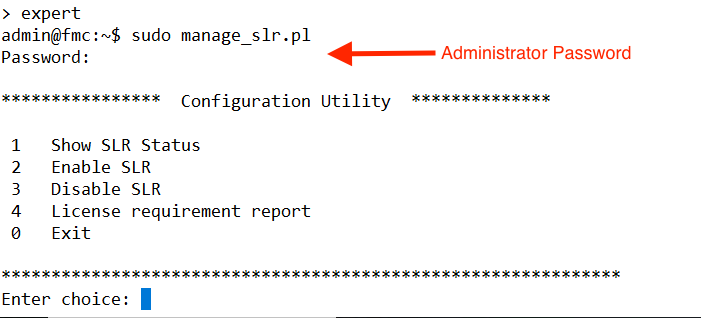
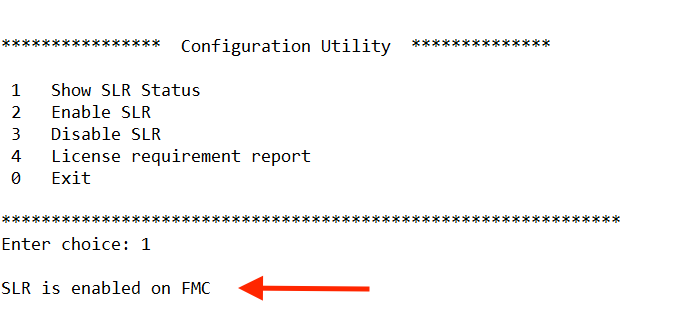
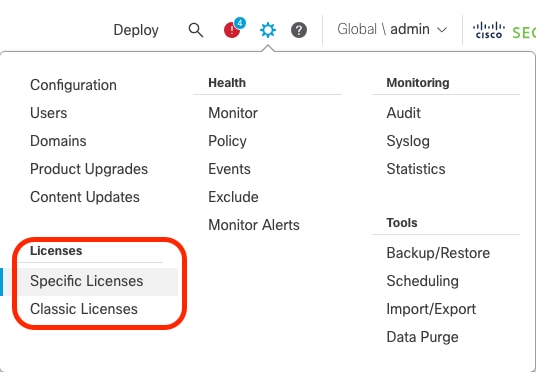
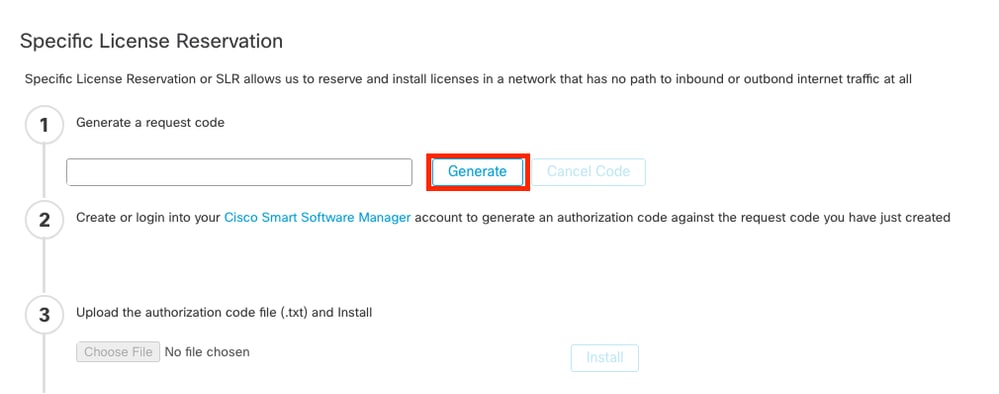
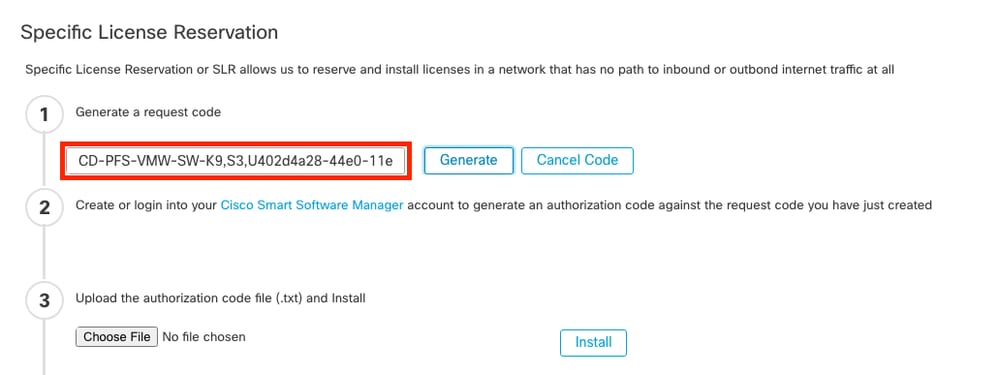
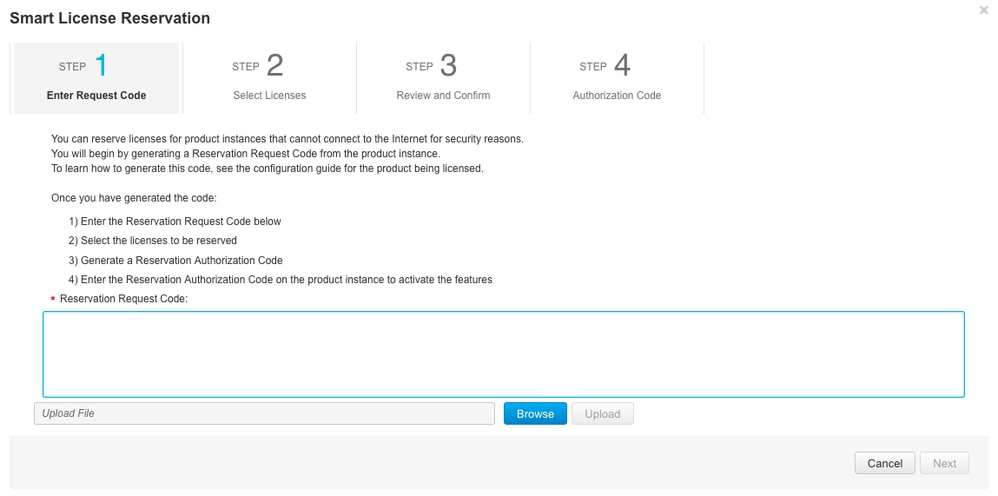
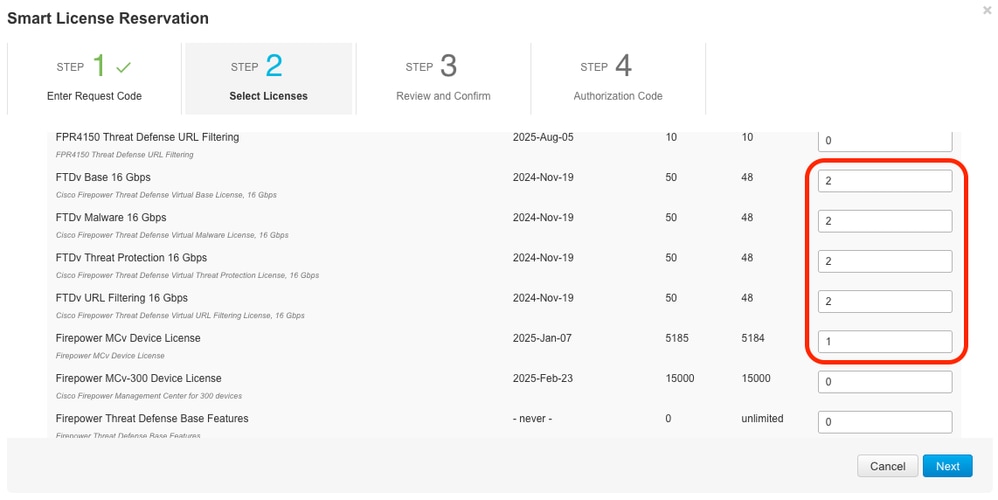
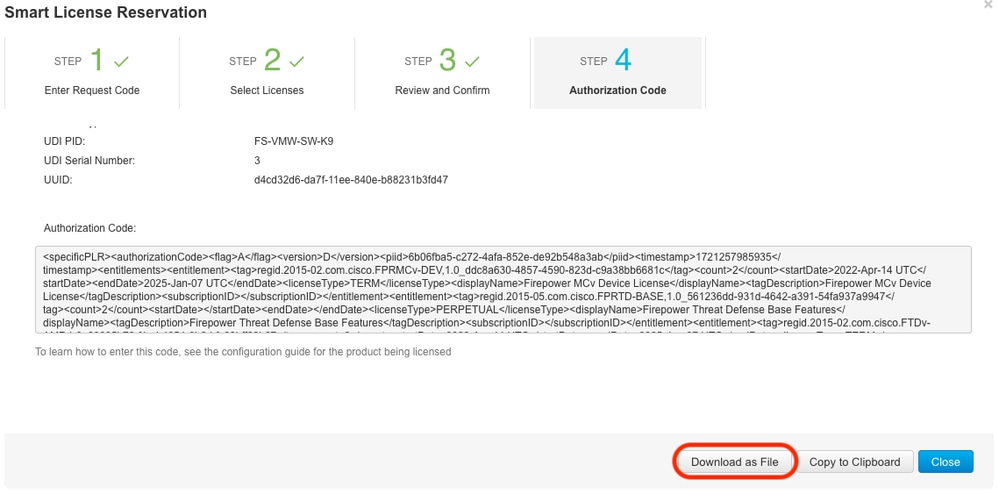

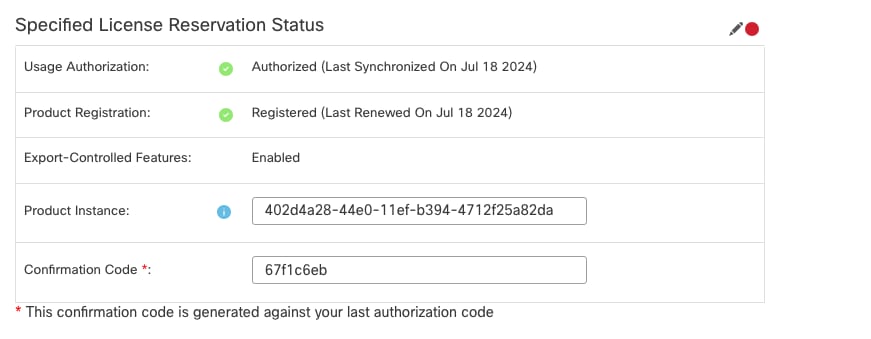
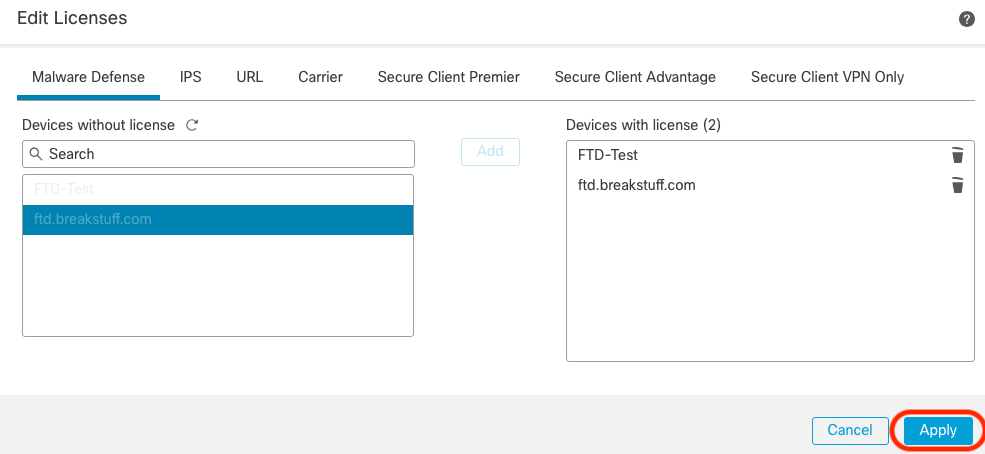

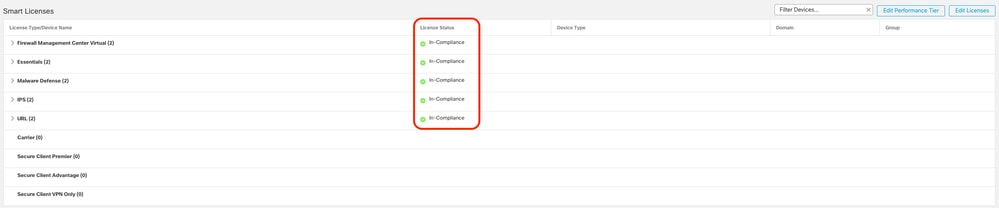
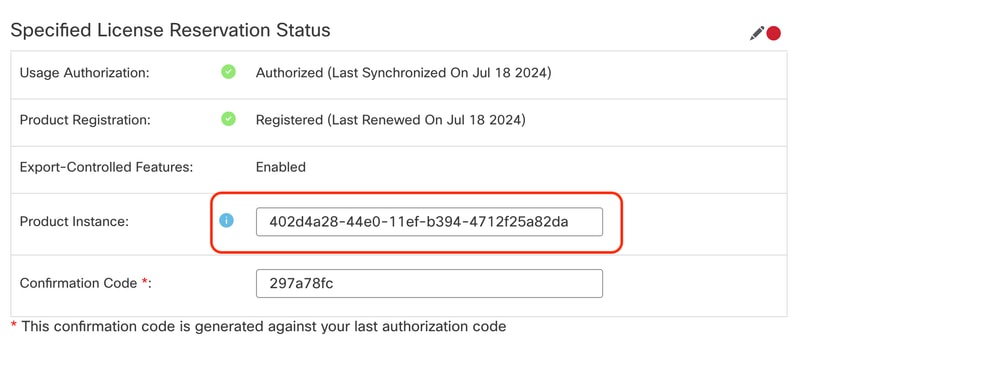
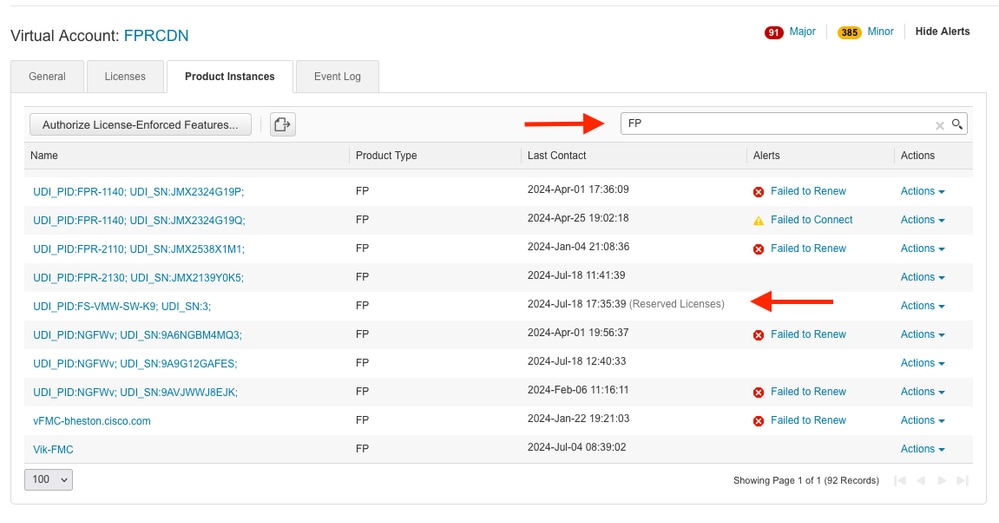


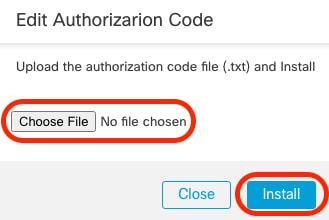
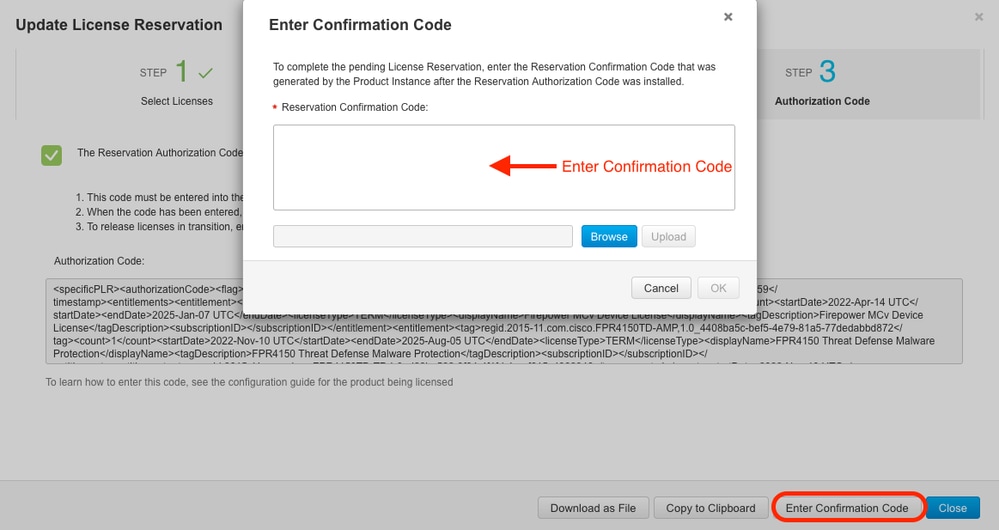
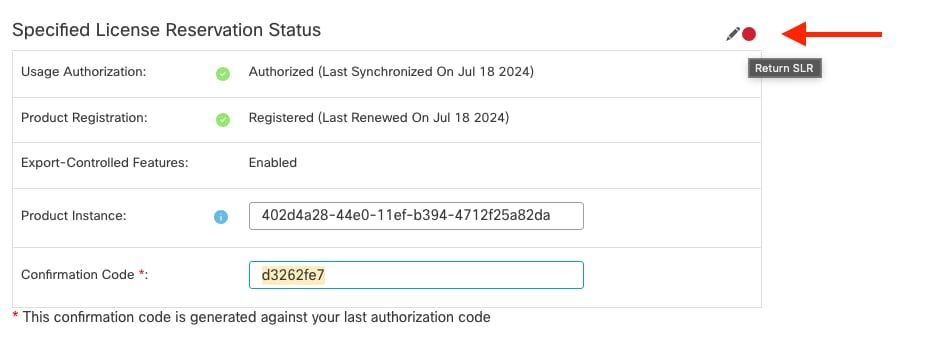
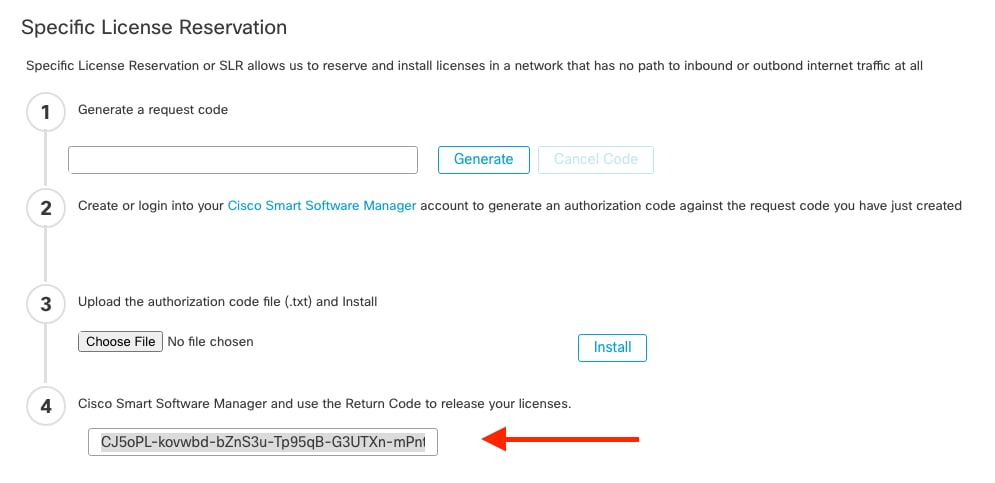
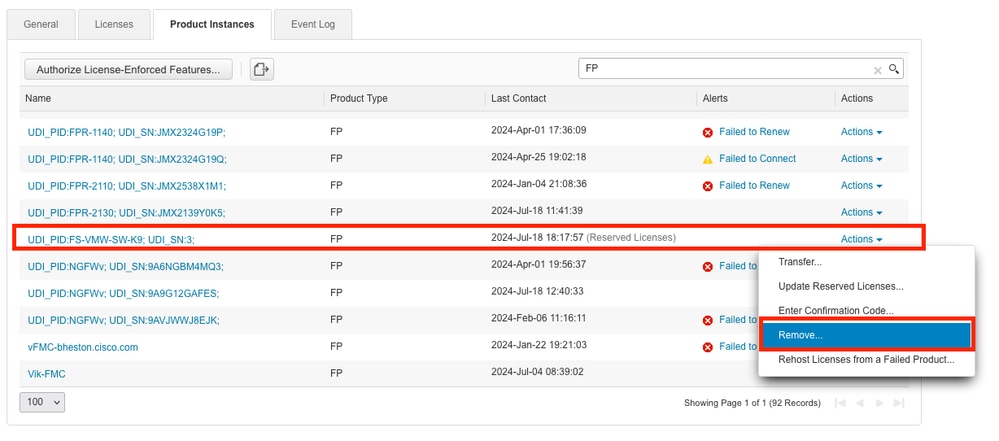
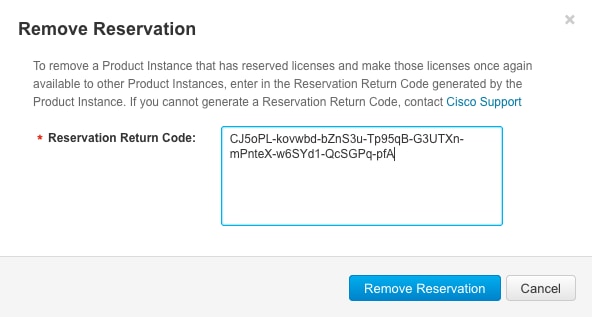
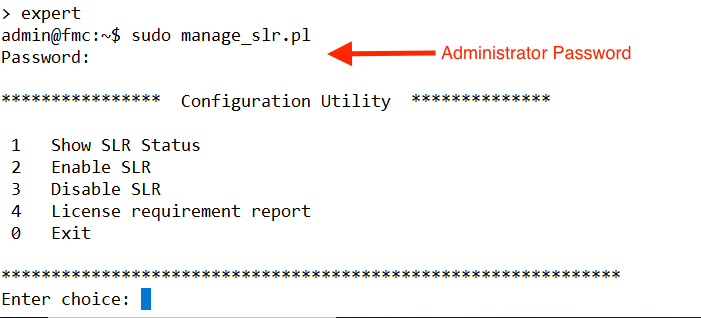
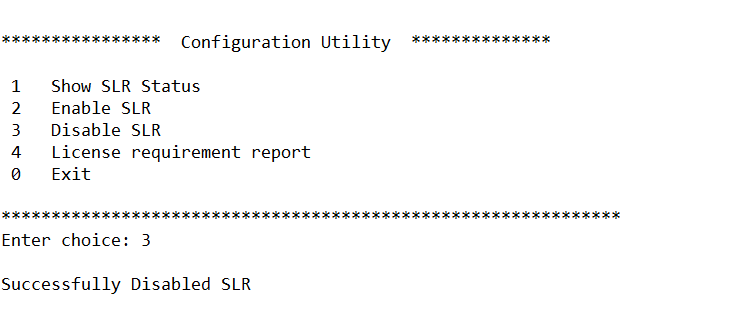
 Feedback
Feedback